포토샵
포토샵 인물 사진 오려내서 다른 배경에 합성하기
뷰티풀스택
2023. 4. 2. 06:37
반응형
기존에 큰 2장의 이미지가 있을 경우 한 장의 이미지에서 인물을 오려내고 다른 배경이미지에 합성하는 방법을 알아본다. 512x512 pixel 크기의 카드형태로 만들어보겠다.
1. 인물 사진 편집
- 인물 이미지 불러오기

- 이미지 사이즈 조절 : 이미지는 캔버스 보다 작게 400px로 줄인다.

- 캔버스 사이즈 조절 : 캔버스는 아웃풋 이미지 크기인 512 px로 조절한다.

- 올가미 도구로 인물 추출: 도구바에서 올가미 도구를 선택한다

- 인물 외곽을 따라서 잘 선택해준다.

- 원하는 형태로 선택이 된 후에는 CTRL+J 단축키를 눌러서 선택된 인물만 새로운 레이어로 복사해준다.

2. 배경 사진과 합성
- 배경 가져오기 : 파일 - 포함가져오기 메뉴를 사용하며 자동으로 레이어가 추가되며 가져올 수 있다.

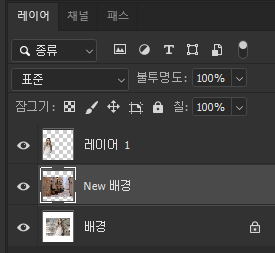
- 새로운 배경과 기존 배경 합치기: New 배경 레이어를 선택하고 CTRL+E 단축키를 누르면 아래 레이어와 자동으로 합쳐진다. 여백을 채우는 내용 인식 채우기(Context Aware Fill) 기능이 있으니 다음에 자세히 설명하고 이번에는 생략하고 넘어가자.
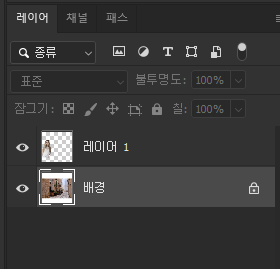
3. 자연스럽게 마감하기
- 색감을 덧칠하기 위해 배경위에 새로운 레이어를 추가한다. 그리고, 배경색을 추출하여 전경색으로 세팅한다.
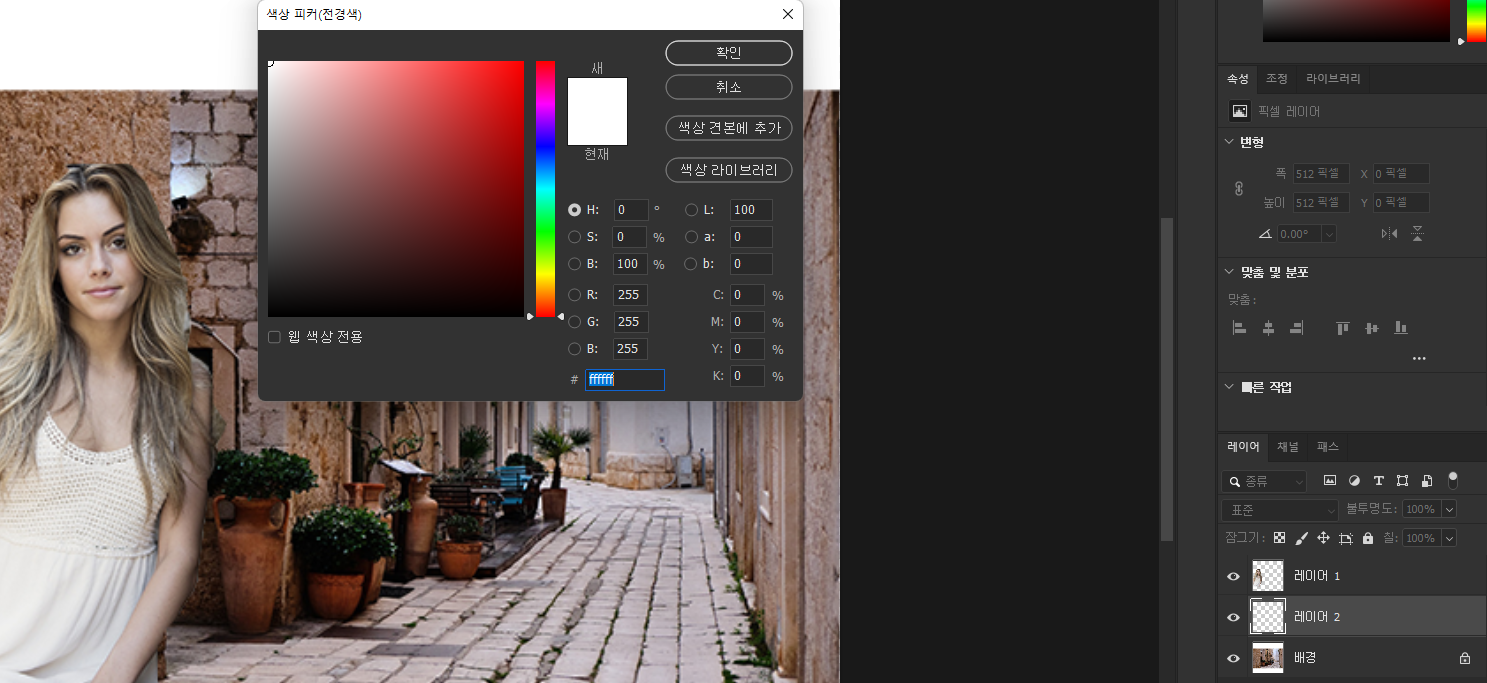
- 자르기 도구로 여백 및 불필요한 영역을 잘라낸다.

- 그레디언트 도구를 전경색에서 투명해지는 모드로 선택하고, 다양한 방향으로 드래그 해서 어울리는 방향을 찾아서 색상을 덧칠한다.
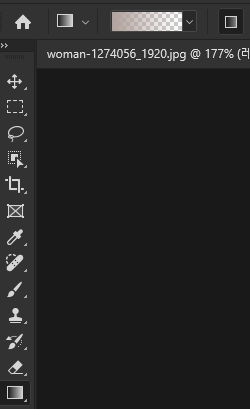
- 테두리 선 그리기: 새 레이어를 추가하고, 사각형 선택 도구로 원하는 영역을 지정한다. 그리고, 편집 획(Stroke) 메뉴에서 두께, 색상 등을 정해준다.
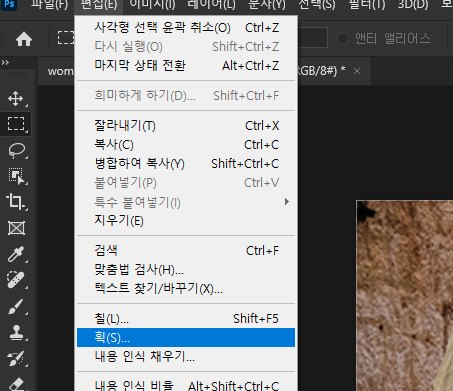

- 지우개로 가운데를 지워준다.

- 원하는 문구를 넣어 마무리한다.

끝!
반응형
